Explore os métodos testados por especialistas para corrigir o problema
- O erro pode ter ocorrido devido a RAM corrompida, um driver defeituoso ou um volume de unidade NTFS danificado.
- Para corrigi-lo, você precisa atualizar os drivers, desinstalar o programa de segurança de terceiros ou executar o comando CHKDSK.
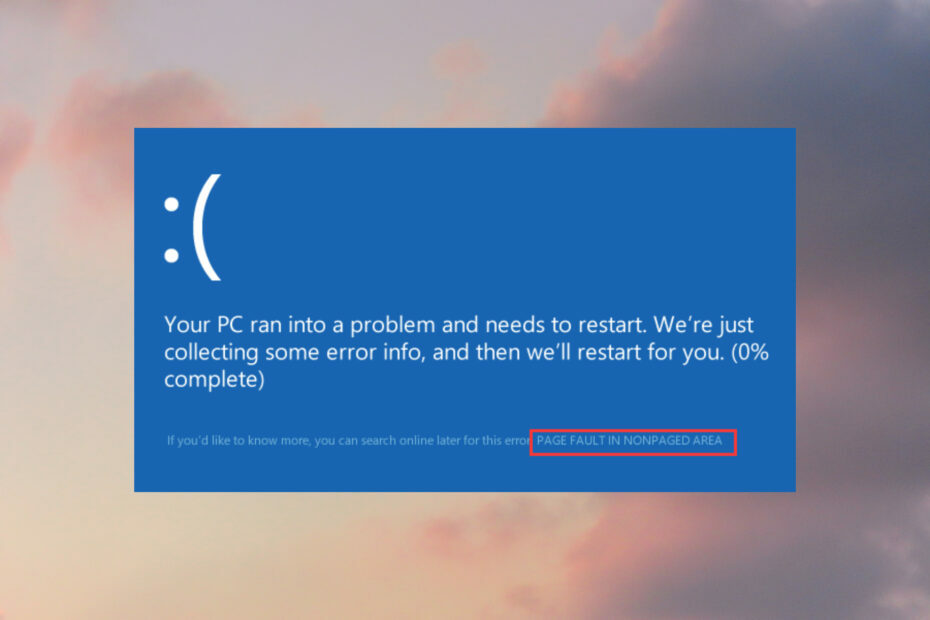
xINSTALE CLICANDO NO ARQUIVO PARA DOWNLOAD
- Baixe e instale o Fortec no seu PC.
- Inicie a ferramenta e Iniciar digitalização
- Clique com o botão direito em Reparar, e corrija-o em alguns minutos.
- 0 os leitores já baixaram o Fortect até agora este mês
Encontrar um erro de falha de página na área não paginada no Windows 10 indica um problema com a memória ou os drivers do seu computador, causando falhas no sistema ou o infame Tela azul da morte (BSoD).
Neste guia, exploraremos várias técnicas e soluções para resolver esse erro no Windows 10 para garantir a estabilidade e o bom funcionamento do sistema Windows 10.
Por que o erro de falha de página na área não paginada ocorre no Windows?
Pode haver vários motivos para o erro; alguns dos mais comuns são mencionados aqui:
- RAM defeituosa ou incompatível – Problemas com os módulos de RAM do seu computador pode desencadear este erro. Verifique se há hardware defeituoso e instalação inadequada de componentes na placa-mãe.
- Arquivos de sistema corrompidos – Se os arquivos essenciais do sistema forem corrompidos ou danificados, isso pode levar a esse erro. Tente executar um Varredura SFC para reparar o arquivo do sistemas.
- Drivers de dispositivo desatualizados ou incompatíveis – Drivers incompatíveis ou desatualizados, especialmente aqueles relacionados a unidades de disco, placas gráficas ou adaptadores de rede, podem causar conflitos e resultar neste problema.
- Problemas de hardware – Componentes de hardware defeituosos, como falha no disco rígido, cabos defeituosos ou periféricos problemáticos, podem contribuir para esse erro.
- Overclock - Se você tem overclock da CPU ou RAM além dos limites estáveis, pode levar a erros relacionados à memória, incluindo este.
Agora que você conhece as causas, vamos nos aprofundar e solucionar esse erro frustrante juntos.
Como posso corrigir o erro de falha de página na área não paginada no Windows 10?
Antes de iniciar as etapas avançadas de solução de problemas, considere realizar as seguintes verificações:
- Verifique se há sujeira e detritos na RAM do seu PC e verifique se eles estão encaixados corretamente.
- Verifique se há danos físicos no disco rígido.
- Execute a limpeza de disco para limpar arquivos antigos de atualização do Windows.
- Desative o antivírus temporariamente.
- Desinstale o programa antivírus de terceiros.
Depois de realizar essas verificações, passemos às soluções para corrigir esse problema.
1. Executar varreduras SFC e DISM
- aperte o janelas Tipo de chave cmd, e clique Executar como administrador.

- Digite o seguinte comando para reparar os arquivos do sistema e pressione Digitar:
sfc/scannow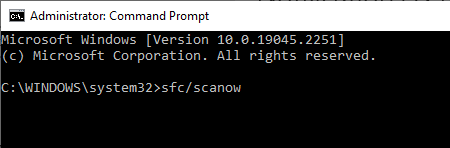
- Aguarde a conclusão do comando, copie e cole o seguinte comando para reparar os arquivos do sistema operacional Windows e pressione Digitar:
Dism /Online /Cleanup-Image /RestoreHealth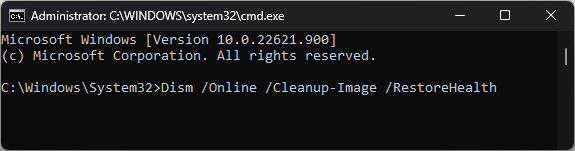
- Assim que o comando for executado, reinicie o seu PC para que as alterações entrem em vigor.
Usar este processo de verificação do Windows pode ajudá-lo, mas não é garantido que resolva o erro completamente.
Portanto, você pode diagnosticar e corrigir completamente os arquivos de sistema corrompidos usando uma ferramenta de reparo de sistema de ponta.
2. Verifique o disco
- aperte o janelas Tipo de chave cmd, e clique Executar como administrador.

- Digite o seguinte comando para verificar o disco e tentar reparar setores em seu disco rígido e pressione Digitar:
chkdsk /f /r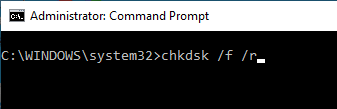
Ele verifica seu disco rígido em busca de arquivos corrompidos, repara bugs e limpa espaço em disco para manter a saúde do seu computador.
3. Atualize os drivers do dispositivo
- Imprensa janelas + R para abrir o Correr console.
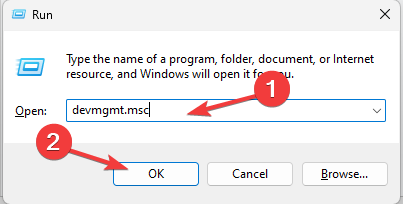
- Tipo devmgmt.msc e clique OK para abrir o Gerenciador de Dispositivos.
- Verifique todos os drivers críticos, como placas gráficas, adaptadores de rede e processadores de dispositivos; aqui, demonstraremos como atualizar drivers usando placas gráficas.
- Localize e Adaptadores de vídeo, clique com o botão direito do mouse no driver e selecione Atualizar driver.
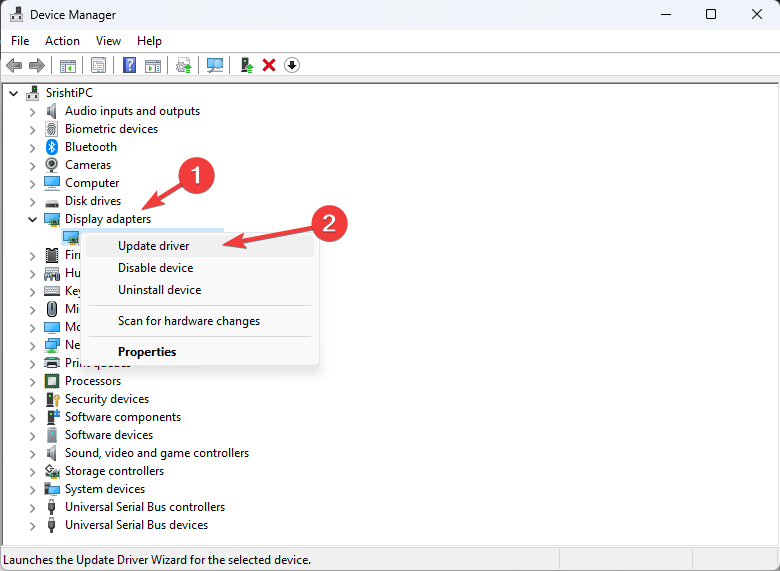
- Clique Pesquise drivers automaticamente.

- Siga as instruções na tela para concluir o processo.
Agora verifique todos os drivers de dispositivo importantes para garantir que todos estejam atualizados e instalados corretamente.
Se o processo manual não resolveu o problema do Windows, você pode atualizar melhor o driver de forma totalmente automática com um aplicativo de driver dedicado.
⇒ Obter DriverFix
4. Modifique as propriedades do sistema
- Imprensa janelas + E abrir Explorador de arquivos.
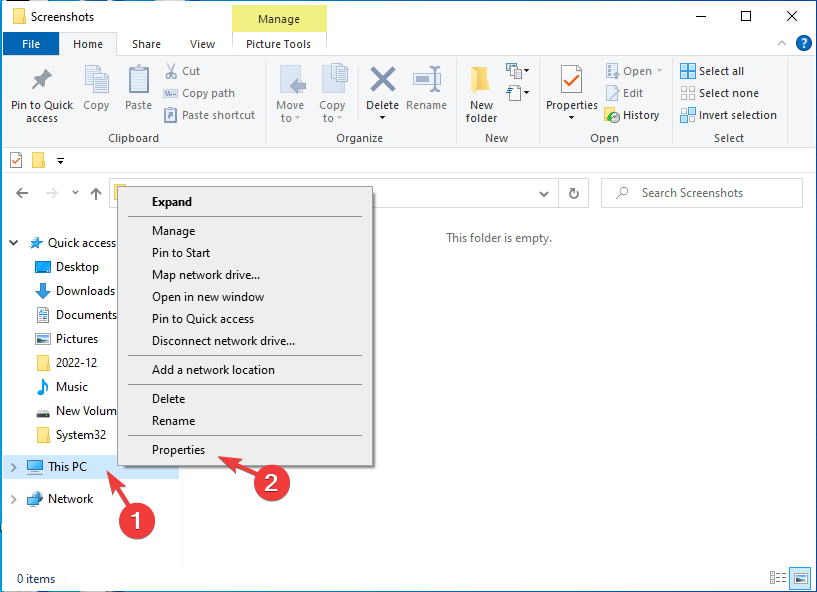
- Clique com o botão direito este pc e selecione Propriedades.
- Agora clique Configurações avançadas do sistema.
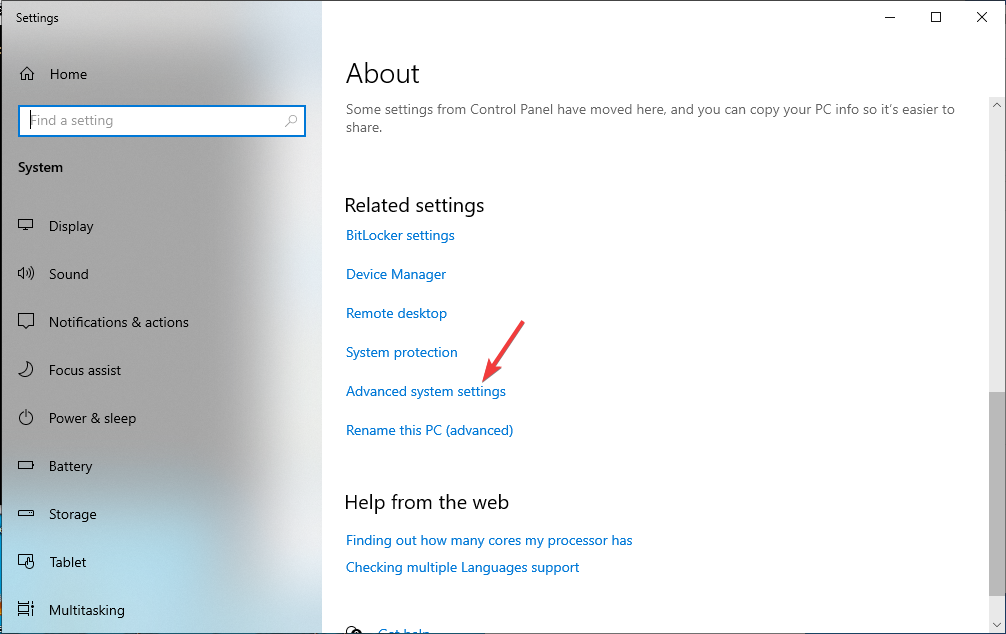
- No Propriedades do sistema janela, vá para Avançado, e abaixo Desempenho, clique Configurações.
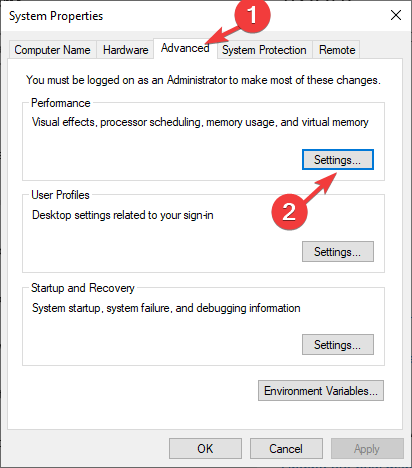
- Vou ao Avançado guia, sob Memória virtual, e clique Mudar.
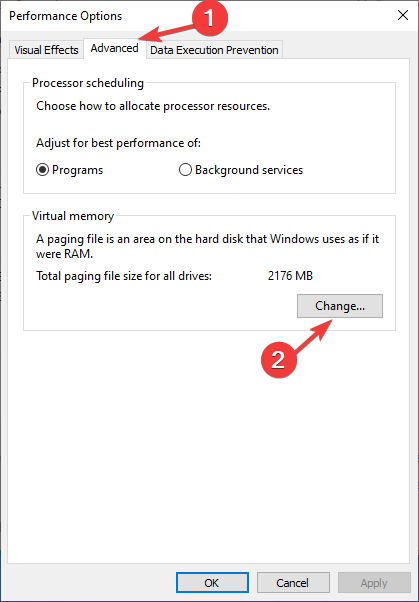
- Remova a marca de seleção ao lado de Gerenciar automaticamente arquivos de paginação para todas as unidades, clique Definir, então OK.
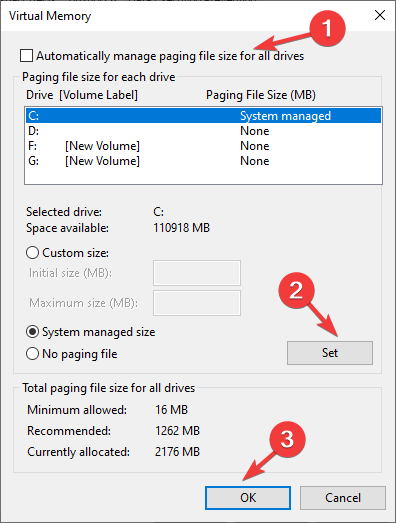
- Volte para o Propriedades do sistema janela, sob Inicialização e Recuperação, e clique Configurações.
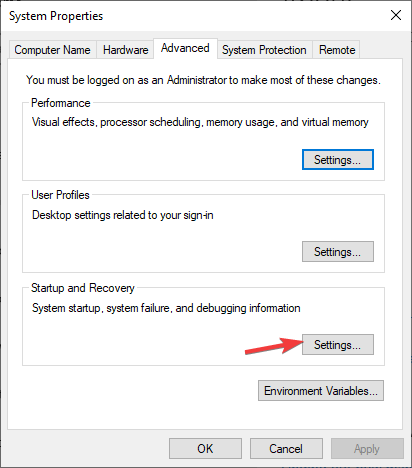
- Remova a marca de seleção ao lado do Gravar um evento no log do sistema, e Reiniciar automaticamente opções.
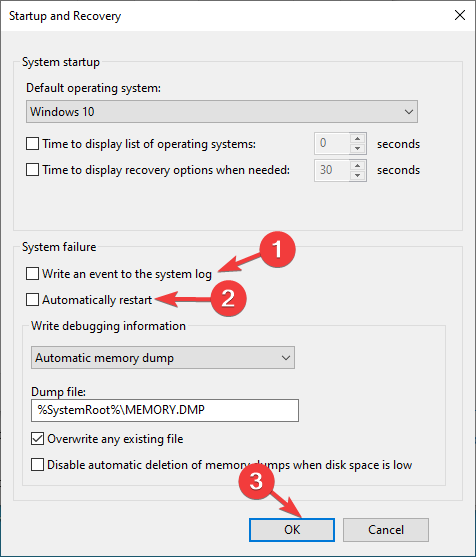
- Clique OK, então OK no prompt para confirmar,
- Clique Aplicar e OK para fechar a janela. Você receberá a solicitação para reiniciar o computador para salvar as alterações.
- O que é o Alljoyn Router Service e você deve desativá-lo?
- Como abrir arquivos OXPS no Windows 10 e 11
- 0xc03F300D Erro da Microsoft Store: como corrigi-lo
- O Outlook falhou ao iniciar no modo de segurança? Como Forçá-lo
5. Teste a RAM
- aperte o janelas Tipo de chave diagnostico de memoria do Windows, e clique Abrir.

- Selecione Reinicie agora e verifique se há problemas (recomendado). Antes de escolher esta opção, certifique-se de ter salvo seu trabalho e fechado todas as outras janelas.
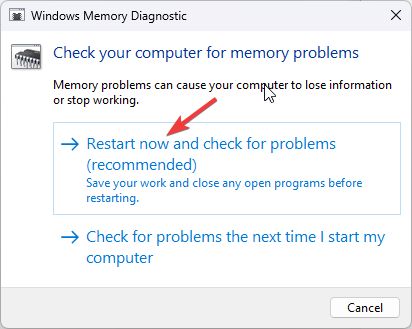
- Seu computador será reiniciado e a verificação será iniciada. Pode levar até 20 minutos. Depois de concluído, o PC será reiniciado novamente e você poderá ver os resultados assim que fizer o login.
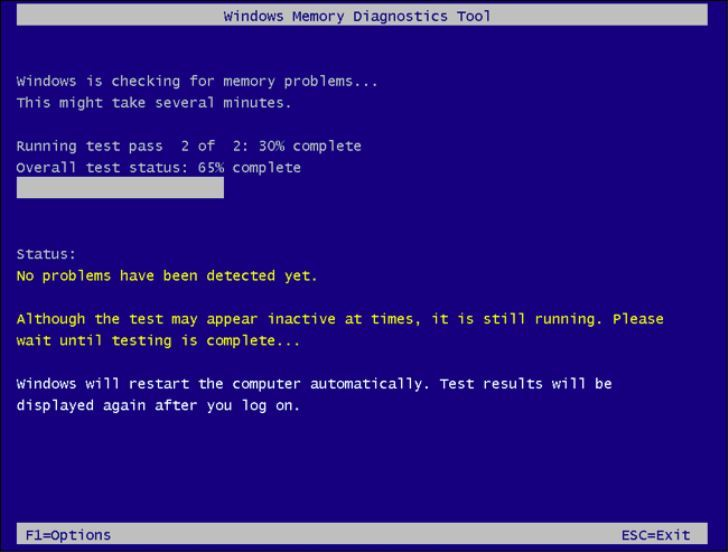
Se não houver erros listados após a verificação, mas o erro persistir, tente restaurar o Windows para a versão anterior ou reinicie seu PC. No entanto, existem erros; as chances são de que sua RAM está com defeito. Tente desmontar e limpar a memória e outros slots. Se outro problemas de hardware são detectados, temos um guia especializado sobre como lidar com esse problema.
Portanto, esses são os métodos que você pode seguir para corrigir o erro Falha de página na área não paginada no Windows 10. Se nada funcionou para você, talvez seja necessário substituir o disco rígido da sua máquina, pois pode ser o único motivo do erro.
Sinta-se à vontade para nos fornecer informações, dicas e sua experiência com o assunto na seção de comentários abaixo.
Ainda está com problemas?
PATROCINADAS
Se as sugestões acima não resolverem seu problema, seu computador pode ter problemas mais graves no Windows. Sugerimos escolher uma solução completa como proteger resolver problemas com eficiência. Após a instalação, basta clicar no botão Ver&Corrigir botão e, em seguida, pressione Iniciar reparo.
![Como transmitir o Windows 10 para uma TV [Wireless Screen Mirroring]?](/f/7f87d885cf3b58bcd605649501af8324.png?width=300&height=460)

